1. Wprowadzenie
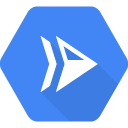
Cloud Run to zarządzana platforma obliczeniowa, która umożliwia uruchamianie bezstanowych kontenerów wywoływanych przez żądania HTTP. Cloud Run jest rozwiązaniem bezserwerowym, które nie wymaga zarządzania infrastrukturą, dzięki czemu możesz skupić się na tym, co najważniejsze, czyli tworzeniu świetnych aplikacji.
Jest ona też natywnie połączona z wieloma innymi elementami ekosystemu Google Cloud, w tym z usługą Cloud SQL do obsługi zarządzanych baz danych, Cloud Storage do obsługi ujednoliconego przechowywania obiektów oraz Secret Manager do zarządzania sekretami.
Wagtail to system zarządzania treścią (CMS) typu open source oparty na Django. Django to wysokiej jakości framework internetowy w Pythonie.
W tym samouczku użyjesz tych komponentów do wdrożenia małego projektu Wagtail.
Uwaga: ta wersja Codelab została ostatnio zweryfikowana w Wagtail 5.2.2, która obsługuje Django 5.
Czego się nauczysz
- Jak korzystać z Cloud Shell
- Jak utworzyć bazę danych Cloud SQL
- Tworzenie zasobnika Cloud Storage
- Tworzenie obiektów tajnych w usłudze Secret Manager
- Jak używać tajemnic z różnych usług Google Cloud
- Jak połączyć komponenty Google Cloud z usługą Cloud Run
- Jak używać Container Registry do przechowywania utworzonych kontenerów
- Wdrażanie w Cloud Run
- Jak przeprowadzać migracje schematów baz danych w Cloud Build
2. Konfiguracja i wymagania
Konfiguracja środowiska w samodzielnym tempie
- Zaloguj się w konsoli Google Cloud i utwórz nowy projekt lub użyj istniejącego. Jeśli nie masz jeszcze konta Gmail ani Google Workspace, musisz je utworzyć.



- Nazwa projektu to wyświetlana nazwa uczestników tego projektu. Jest to ciąg znaków, którego nie używają interfejsy API Google. Zawsze możesz ją zaktualizować.
- Identyfikator projektu jest niepowtarzalny w ramach wszystkich projektów Google Cloud i nie można go zmienić (po ustawieniu). Konsola Cloud automatycznie generuje unikalny ciąg znaków. Zwykle nie ma znaczenia, jaki to ciąg. W większości laboratoriów z kodem musisz podać identyfikator projektu (zwykle oznaczony jako
PROJECT_ID). Jeśli nie podoba Ci się wygenerowany identyfikator, możesz wygenerować inny losowy. Możesz też spróbować użyć własnego adresu e-mail, aby sprawdzić, czy jest on dostępny. Nie można go zmienić po wykonaniu tego kroku. Pozostanie on do końca projektu. - Informacyjnie: istnieje jeszcze 3 wartość, numer projektu, której używają niektóre interfejsy API. Więcej informacji o wszystkich 3 wartościach znajdziesz w dokumentacji.
- Następnie musisz włączyć rozliczenia w konsoli Cloud, aby korzystać z zasobów i interfejsów API Cloud. Przejście przez ten samouczek nie będzie kosztowne, a być może nawet bezpłatne. Aby wyłączyć zasoby i uniknąć obciążenia opłatami po zakończeniu samouczka, możesz usunąć utworzone zasoby lub usunąć projekt. Nowi użytkownicy Google Cloud mogą skorzystać z bezpłatnego okresu próbnego, w którym mają do dyspozycji środki w wysokości 300 USD.
Google Cloud Shell
Google Cloud można obsługiwać zdalnie z laptopa, ale w tym przypadku użyjemy Google Cloud Shell, czyli środowiska wiersza poleceń działającego w chmurze.
Aktywowanie Cloud Shell
- W konsoli Google Cloud kliknij Aktywuj Cloud Shell
 .
.

Jeśli uruchamiasz Cloud Shell po raz pierwszy, zobaczysz ekran pośredni, na którym opisano, czym jest to środowisko. Jeśli taki ekran się wyświetlił, kliknij Dalej.

Uproszczenie i połączenie z Cloud Shell powinno zająć tylko kilka chwil.

Ta maszyna wirtualna zawiera wszystkie niezbędne narzędzia programistyczne. Zawiera stały katalog domowy o pojemności 5 GB i działa w Google Cloud, co znacznie poprawia wydajność sieci i uwierzytelnianie. Większość, jeśli nie wszystkie, zadań w tym ćwiczeniu można wykonać w przeglądarce.
Po połączeniu z Cloud Shell powinieneś zobaczyć, że jesteś uwierzytelniony i że projekt jest ustawiony na identyfikator Twojego projektu.
- Aby potwierdzić uwierzytelnianie, uruchom w Cloud Shell to polecenie:
gcloud auth list
Wynik polecenia
Credentialed Accounts
ACTIVE ACCOUNT
* <my_account>@<my_domain.com>
To set the active account, run:
$ gcloud config set account `ACCOUNT`
- Aby sprawdzić, czy polecenie gcloud zna Twój projekt, uruchom w Cloud Shell to polecenie:
gcloud config list project
Wynik polecenia
[core] project = <PROJECT_ID>
Jeśli nie, możesz ustawić je za pomocą tego polecenia:
gcloud config set project <PROJECT_ID>
Wynik polecenia
Updated property [core/project].
3. Włącz interfejsy Cloud API
W Cloud Shell włącz interfejsy Cloud API dla komponentów, których będziesz używać:
gcloud services enable \ run.googleapis.com \ sql-component.googleapis.com \ sqladmin.googleapis.com \ compute.googleapis.com \ cloudbuild.googleapis.com \ secretmanager.googleapis.com \ artifactregistry.googleapis.com
Ponieważ po raz pierwszy wywołujesz interfejsy API z gcloud, pojawi się prośba o autoryzację użycia danych logowania do wysłania tego żądania. Spowoduje to uruchomienie serwera raz na sesję Cloud Shell.
Wykonanie tej operacji może potrwać kilka chwil.
Po zakończeniu procesu powinien wyświetlić się komunikat podobny do tego:
Operation "operations/acf.cc11852d-40af-47ad-9d59-477a12847c9e" finished successfully.
4. Tworzenie projektu szablonu
Jako przykładowy projekt Wagtail użyjesz domyślnego szablonu projektu Wagtail. Aby to zrobić, tymczasowo zainstaluj Wagtail, aby wygenerować szablon.
Aby utworzyć ten projekt szablonu, utwórz w Cloud Shell nowy katalog o nazwie wagtail-cloudrun i przejdź do niego:
mkdir ~/wagtail-cloudrun cd ~/wagtail-cloudrun
Następnie zainstaluj Wagtail w tymczasowym środowisku wirtualnym:
virtualenv venv source venv/bin/activate pip install wagtail
Następnie utwórz nowy projekt szablonu w bieżącym folderze:
wagtail start myproject .
W bieżącym folderze będzie teraz dostępny szablon projektu Wagtail:
ls -F
Dockerfile home/ manage.py* myproject/ requirements.txt search/ venv/
Możesz teraz zamknąć i usunąć tymczasowe środowisko wirtualne:
deactivate rm -rf venv
Od tego momentu Wagtail będzie wywoływany w kontenerze.
5. Tworzenie usług pomocniczych
Teraz utwórz usługi pomocnicze: dedykowane konto usługi, rejestr artefaktów, bazę danych Cloud SQL, katalog Cloud Storage i kilka wartości w usłudze Secret Manager.
Zabezpieczenie wartości haseł używanych w wdrożeniu jest ważne dla bezpieczeństwa każdego projektu i zapewnia, że nikt przypadkowo nie wprowadzi haseł w niewłaściwym miejscu (np. bezpośrednio w plikach ustawień lub wpisanych bezpośrednio w terminalu, gdzie można je odzyskać z historii).
Na początek ustaw 2 podstawowe zmienne środowiskowe, z których jedna będzie odpowiadać identyfikatorowi projektu:
PROJECT_ID=$(gcloud config get-value core/project)
I jeden dla regionu:
REGION=us-central1
utworzyć konto usługi,
Aby ograniczyć dostęp usługi do innych części Google Cloud, utwórz dedykowane konto usługi:
gcloud iam service-accounts create cloudrun-serviceaccount
W kolejnych sekcjach tego CodeLab będziesz się odwoływać do tego konta za pomocą adresu e-mail. Ustaw tę wartość w zmiennej środowiskowej:
SERVICE_ACCOUNT=$(gcloud iam service-accounts list \
--filter cloudrun-serviceaccount --format "value(email)")
Tworzenie repozytorium Artifact Registry
Aby zapisać skompilowany obraz kontenera, utwórz rejestr kontenerów w wybranym regionie:
gcloud artifacts repositories create containers --repository-format docker --location $REGION
W kolejnych sekcjach tego Codelab będziesz się odwoływać do tego rejestru po nazwie:
ARTIFACT_REGISTRY=${REGION}-docker.pkg.dev/${PROJECT_ID}/containers
Tworzenie bazy danych
Utwórz instancję Cloud SQL:
gcloud sql instances create myinstance --project $PROJECT_ID \ --database-version POSTGRES_14 --tier db-f1-micro --region $REGION
Wykonanie tej operacji może potrwać kilka minut.
W takim przypadku utwórz bazę danych:
gcloud sql databases create mydatabase --instance myinstance
W tej samej instancji utwórz użytkownika:
DJPASS="$(cat /dev/urandom | LC_ALL=C tr -dc 'a-zA-Z0-9' | fold -w 30 | head -n 1)" gcloud sql users create djuser --instance myinstance --password $DJPASS
Przyznaj uprawnienia do konta usługi, aby można było połączyć je z instancją:
gcloud projects add-iam-policy-binding $PROJECT_ID \
--member serviceAccount:${SERVICE_ACCOUNT} \
--role roles/cloudsql.client
Tworzenie zasobnika na dane
Utwórz zasobnik Cloud Storage (nazwa musi być globalnie niepowtarzalna):
GS_BUCKET_NAME=${PROJECT_ID}-media
gcloud storage buckets create gs://${GS_BUCKET_NAME} --location ${REGION}
Przyznaj uprawnienia do administrowania zasobnikiem kontu usługi:
gcloud storage buckets add-iam-policy-binding gs://${GS_BUCKET_NAME} \
--member serviceAccount:${SERVICE_ACCOUNT} \
--role roles/storage.admin
Obiekty przechowywane w zasobniku będą pochodzić z innej domeny (adres URL zasobnika, a nie Cloud Run), dlatego musisz skonfigurować ustawienia współdzielenia zasobów pomiędzy serwerami z różnych domen (CORS).
Utwórz nowy plik o nazwie cors.json z tą zawartością:
touch cors.json cloudshell edit cors.json
cors.json
[
{
"origin": ["*"],
"responseHeader": ["Content-Type"],
"method": ["GET"],
"maxAgeSeconds": 3600
}
]
Zastosuj tę konfigurację CORS do nowo utworzonego zasobnika:
gsutil cors set cors.json gs://$GS_BUCKET_NAME
Przechowywanie konfiguracji jako obiektu tajnego
Po skonfigurowaniu usług pomocniczych zapisz te wartości w pliku chronionym za pomocą usługi Secret Manager.
Secret Manager pozwala przechowywać obiekty tajne w postaci binarnych obiektów blob lub ciągów tekstowych, a także nimi zarządzać i uzyskiwać do nich dostęp. Jest to dobre rozwiązanie do przechowywania informacji konfiguracyjnych, takich jak hasła do baz danych, klucze interfejsu API czy certyfikaty TLS potrzebne aplikacji w czasie wykonywania.
Najpierw utwórz plik z wartościami ciągu połączenia z bazą danych, zasobem multimediów, klucza tajnego dla Django (używanego do podpisywania sesji i tokenów) oraz do włączenia debugowania:
echo DATABASE_URL=\"postgres://djuser:${DJPASS}@//cloudsql/${PROJECT_ID}:${REGION}:myinstance/mydatabase\" > .env
echo GS_BUCKET_NAME=\"${GS_BUCKET_NAME}\" >> .env
echo SECRET_KEY=\"$(cat /dev/urandom | LC_ALL=C tr -dc 'a-zA-Z0-9' | fold -w 50 | head -n 1)\" >> .env
echo DEBUG=True >> .env
Następnie utwórz obiekt tajny o nazwie application_settings, używając tego pliku jako obiektu tajnego:
gcloud secrets create application_settings --data-file .env
Przyznaj temu kontu usługi dostęp do tego obiektu tajnego:
gcloud secrets add-iam-policy-binding application_settings \
--member serviceAccount:${SERVICE_ACCOUNT} --role roles/secretmanager.secretAccessor
Aby sprawdzić, czy obiekt tajny został utworzony, wyświetl listę obiektów tajnych:
gcloud secrets versions list application_settings
Po potwierdzeniu utworzenia obiektu tajnego usuń plik lokalny:
rm .env
6. Skonfiguruj aplikację
Utworzony wcześniej projekt szablonu wymaga teraz wprowadzenia pewnych zmian. Te zmiany uproszczą konfigurację ustawień szablonów w Wagtailu, a także zintegrują Wagtail z usługami pomocniczymi utworzonymi wcześniej.
Konfiguracja
Znajdź wygenerowany plik ustawień base.py i zmień jego nazwę na basesettings.py w głównym folderze myproject:
mv myproject/settings/base.py myproject/basesettings.py
Za pomocą edytora internetowego Cloud Shell utwórz nowy plik settings.py z tym kodem:
touch myproject/settings.py cloudshell edit myproject/settings.py
myproject/settings.py
import io
import os
from urllib.parse import urlparse
import environ
# Import the original settings from each template
from .basesettings import *
# Load the settings from the environment variable
env = environ.Env()
env.read_env(io.StringIO(os.environ.get("APPLICATION_SETTINGS", None)))
# Setting this value from django-environ
SECRET_KEY = env("SECRET_KEY")
# Ensure myproject is added to the installed applications
if "myproject" not in INSTALLED_APPS:
INSTALLED_APPS.append("myproject")
# If defined, add service URLs to Django security settings
CLOUDRUN_SERVICE_URLS = env("CLOUDRUN_SERVICE_URLS", default=None)
if CLOUDRUN_SERVICE_URLS:
CSRF_TRUSTED_ORIGINS = env("CLOUDRUN_SERVICE_URLS").split(",")
# Remove the scheme from URLs for ALLOWED_HOSTS
ALLOWED_HOSTS = [urlparse(url).netloc for url in CSRF_TRUSTED_ORIGINS]
else:
ALLOWED_HOSTS = ["*"]
# Default false. True allows default landing pages to be visible
DEBUG = env("DEBUG", default=False)
# Set this value from django-environ
DATABASES = {"default": env.db()}
# Change database settings if using the Cloud SQL Auth Proxy
if os.getenv("USE_CLOUD_SQL_AUTH_PROXY", None):
DATABASES["default"]["HOST"] = "127.0.0.1"
DATABASES["default"]["PORT"] = 5432
# Define static storage via django-storages[google]
GS_BUCKET_NAME = env("GS_BUCKET_NAME")
STATICFILES_DIRS = []
GS_DEFAULT_ACL = "publicRead"
STORAGES = {
"default": {
"BACKEND": "storages.backends.gcloud.GoogleCloudStorage",
},
"staticfiles": {
"BACKEND": "storages.backends.gcloud.GoogleCloudStorage",
},
}
Poświęć trochę czasu na przeczytanie komentarzy do poszczególnych konfiguracji.
Pamiętaj, że w tym pliku mogą wystąpić błędy lintingu. To normalne. Cloud Shell nie ma kontekstu wymagań dotyczących tego projektu, więc może zgłaszać nieprawidłowe i nieużywane importy.
Następnie usuń stary folder ustawień.
rm -rf myproject/settings/
Będziesz mieć wtedy 2 pliki ustawień: jeden z Wagtail i jeden utworzony przed chwilą, który zawiera te ustawienia:
ls myproject/*settings*
myproject/basesettings.py myproject/settings.py
Na koniec otwórz plik ustawień manage.py i zaktualizuj konfigurację, aby wskazać Wagtail plik główny settings.py.
cloudshell edit manage.py
wiersz manage.py (przed):
os.environ.setdefault("DJANGO_SETTINGS_MODULE", "myproject.settings.dev")
wiersz manage.py (po)
os.environ.setdefault("DJANGO_SETTINGS_MODULE", "myproject.settings")
Wprowadź te same zmiany w pliku myproject/wsgi.py:
cloudshell edit myproject/wsgi.py
wiersz myproject/wsgi.py (poprzednio)
os.environ.setdefault("DJANGO_SETTINGS_MODULE", "myproject.settings.dev")
wiersz myproject/wsgi.py (po)
os.environ.setdefault("DJANGO_SETTINGS_MODULE", "myproject.settings")
Usuń utworzony automatycznie plik Dockerfile:
rm Dockerfile
Zależność Pythona
Odszukaj plik requirements.txt i dodaj te pakiety:
cloudshell edit requirements.txt
requirements.txt (dołączanie)
gunicorn psycopg2-binary django-storages[google] django-environ
Definiowanie obrazu aplikacji
Cloud Run uruchomi dowolny kontener, o ile jest on zgodny z umową dotyczącą kontenerów Cloud Run. W tym samouczku pomijamy Dockerfile, ale zamiast tego używamy pakietów kompilacji typu Cloud Native. Pakiety kompilacji pomagają budować kontenery dla popularnych języków, w tym Pythona.
W tym samouczku dostosowujemy Procfile, który służy do uruchamiania aplikacji internetowej.
Aby skonteneryzować projekt szablonu, utwórz najpierw nowy plik o nazwie Procfile na najwyższym poziomie projektu (w tym samym katalogu, w którym znajduje się plik manage.py), a potem skopiuj ten tekst:
touch Procfile cloudshell edit Procfile
Procfile
web: gunicorn --bind 0.0.0.0:$PORT --workers 1 --threads 8 --timeout 0 myproject.wsgi:application
7. Konfigurowanie, kompilowanie i uruchamianie kroków migracji
Aby utworzyć schemat bazy danych w bazie danych Cloud SQL i wypełnić zasobnik Cloud Storage zasobami statycznymi, musisz uruchomić polecenia migrate i collectstatic.
Te podstawowe polecenia migracji Django należy wykonać w kontekście skompilowanego obrazu kontenera z dostępem do bazy danych.
Musisz też uruchomić createsuperuser, aby utworzyć konto administratora, za pomocą którego zalogujesz się w panelu administracyjnym Django.
W tym celu użyjesz zadań Cloud Run. Zadania Cloud Run umożliwiają uruchamianie procesów, które mają zdefiniowany koniec, dzięki czemu są idealne do wykonywania zadań administracyjnych.
Definiowanie hasła superużytkownika Django
Aby utworzyć konto superużytkownika, użyj nieinteraktywnej wersji polecenia createsuperuser. To polecenie wymaga użycia zmiennej środowiskowej o specjalnej nazwie zamiast prompta z prośbą o podanie hasła.
Utwórz nowy obiekt tajny, używając losowo wygenerowanego hasła:
echo -n $(cat /dev/urandom | LC_ALL=C tr -dc 'a-zA-Z0-9' | fold -w 30 | head -n 1) | gcloud secrets create django_superuser_password --data-file=-
Pozwól swojemu kontu usługi uzyskać dostęp do tego obiektu tajnego:
gcloud secrets add-iam-policy-binding django_superuser_password \
--member serviceAccount:${SERVICE_ACCOUNT} \
--role roles/secretmanager.secretAccessor
Aktualizowanie profilu Procfile
Aby ułatwić sobie pracę z zadaniami Cloud Run, utwórz w pliku Procfile skróty, dodając do pliku Procfile te punkty wejścia:
migrate: python manage.py migrate && python manage.py collectstatic --noinput --clear createuser: python manage.py createsuperuser --username admin --email noop@example.com --noinput
Powinny pojawić się 3 pozycje: domyślny punkt wejścia web, punkt wejścia migrate do stosowania migracji baz danych oraz punkt wejścia createuser do uruchamiania polecenia createsuperuser.
Kompilowanie obrazu aplikacji
Po wprowadzeniu aktualizacji w pliku Procfile skompiluj obraz:
gcloud builds submit --pack image=${ARTIFACT_REGISTRY}/myimage
Tworzenie zadań Cloud Run
Teraz, gdy obraz już istnieje, możesz utworzyć za jego pomocą zadania Cloud Run.
Te zadania używają obrazu skompilowanego wcześniej, ale mają różne wartości command. Te wartości są mapowane na wartości w pliku Procfile.
Utwórz zadanie migracji:
gcloud run jobs create migrate \
--region $REGION \
--image ${ARTIFACT_REGISTRY}/myimage \
--set-cloudsql-instances ${PROJECT_ID}:${REGION}:myinstance \
--set-secrets APPLICATION_SETTINGS=application_settings:latest \
--service-account $SERVICE_ACCOUNT \
--command migrate
Utwórz zadanie tworzenia użytkownika:
gcloud run jobs create createuser \
--region $REGION \
--image ${ARTIFACT_REGISTRY}/myimage \
--set-cloudsql-instances ${PROJECT_ID}:${REGION}:myinstance \
--set-secrets APPLICATION_SETTINGS=application_settings:latest \
--set-secrets DJANGO_SUPERUSER_PASSWORD=django_superuser_password:latest \
--service-account $SERVICE_ACCOUNT \
--command createuser
Wykonywanie zadań Cloud Run
Po skonfigurowaniu zadań uruchom migracje:
gcloud run jobs execute migrate --region $REGION --wait
Sprawdź, czy w wynikach polecenia jest komunikat „successfully completed” (zostało wykonane).
To polecenie wykonasz później, gdy będziesz wprowadzać zmiany w aplikacji.
W ramach konfiguracji bazy danych utwórz użytkownika za pomocą zadania:
gcloud run jobs execute createuser --region $REGION --wait
Sprawdź, czy w wynikach polecenia jest komunikat „successfully completed” (zostało wykonane).
Nie trzeba będzie ponownie wykonywać tego polecenia.
8. Wdrożenie w Cloud Run
Po utworzeniu i wypełnieniu usług pomocniczych możesz utworzyć usługę Cloud Run, aby uzyskać do nich dostęp.
Początkowe wdrożenie skonteneryzowanej aplikacji w Cloud Run jest tworzone za pomocą tego polecenia:
gcloud run deploy wagtail-cloudrun \
--region $REGION \
--image ${ARTIFACT_REGISTRY}/myimage \
--set-cloudsql-instances ${PROJECT_ID}:${REGION}:myinstance \
--set-secrets APPLICATION_SETTINGS=application_settings:latest \
--service-account $SERVICE_ACCOUNT \
--allow-unauthenticated
Poczekaj chwilę na zakończenie wdrażania. Kiedy operacja zostanie wykonana, w wierszu poleceń wyświetli się URL usługi:
Service [wagtail-cloudrun] revision [wagtail-cloudrun-00001-...] has been deployed and is serving 100 percent of traffic. Service URL: https://wagtail-cloudrun-...run.app
Możesz teraz zobaczyć wdrożony kontener, otwierając ten adres URL w przeglądarce:

9. Otwieranie panelu administracyjnego Django
Aktualizowanie ustawień CSRF
Django zawiera zabezpieczenia przed fałszowaniem żądań z innych witryn (CSRF). Za każdym razem, gdy w Twojej witrynie Django przesyłany jest formularz, w tym podczas logowania się w panelu administracyjnym Django, sprawdzane jest ustawienie zaufanych źródeł. Jeśli nie pasuje do źródła żądania, Django zwraca błąd.
Jeśli w pliku mysite/settings.py zdefiniowana jest zmienna środowiskowa CLOUDRUN_SERVICE_URL, jest ona używana w ustawieniach CSRF_TRUSTED_ORIGINS i ALLOWED_HOSTS. Definiowanie elementu ALLOWED_HOSTS nie jest obowiązkowe, ale warto go dodać, ponieważ jest on wymagany w przypadku elementu CSRF_TRUSTED_ORIGINS.
Ponieważ potrzebujesz adresu URL usługi, ta konfiguracja może zostać dodana dopiero po pierwszym wdrożeniu.
Aby dodać tę zmienną środowiskową, musisz zaktualizować usługę. Możesz go dodać do tajnego klucza application_settings lub bezpośrednio jako zmienną środowiskową.
Implementacja poniżej korzysta z formatowania i ucieczki gcloud.
Aby pobrać adres URL usługi:
CLOUDRUN_SERVICE_URLS=$(gcloud run services describe wagtail-cloudrun \ --region $REGION \ --format "value(metadata.annotations[\"run.googleapis.com/urls\"])" | tr -d '"[]') echo $CLOUDRUN_SERVICE_URLS
Ustaw tę wartość jako zmienną środowiskową w usłudze Cloud Run:
gcloud run services update wagtail-cloudrun \ --region $REGION \ --update-env-vars "^##^CLOUDRUN_SERVICE_URLS=$CLOUDRUN_SERVICE_URLS"
Logowanie się w panelu administracyjnym Django
Aby uzyskać dostęp do interfejsu administracyjnego Django, dodaj /admin do adresu URL usługi.
Teraz zaloguj się przy użyciu nazwy użytkownika „admin” i odzyskaj hasło za pomocą tego polecenia:
gcloud secrets versions access latest --secret django_superuser_password && echo ""
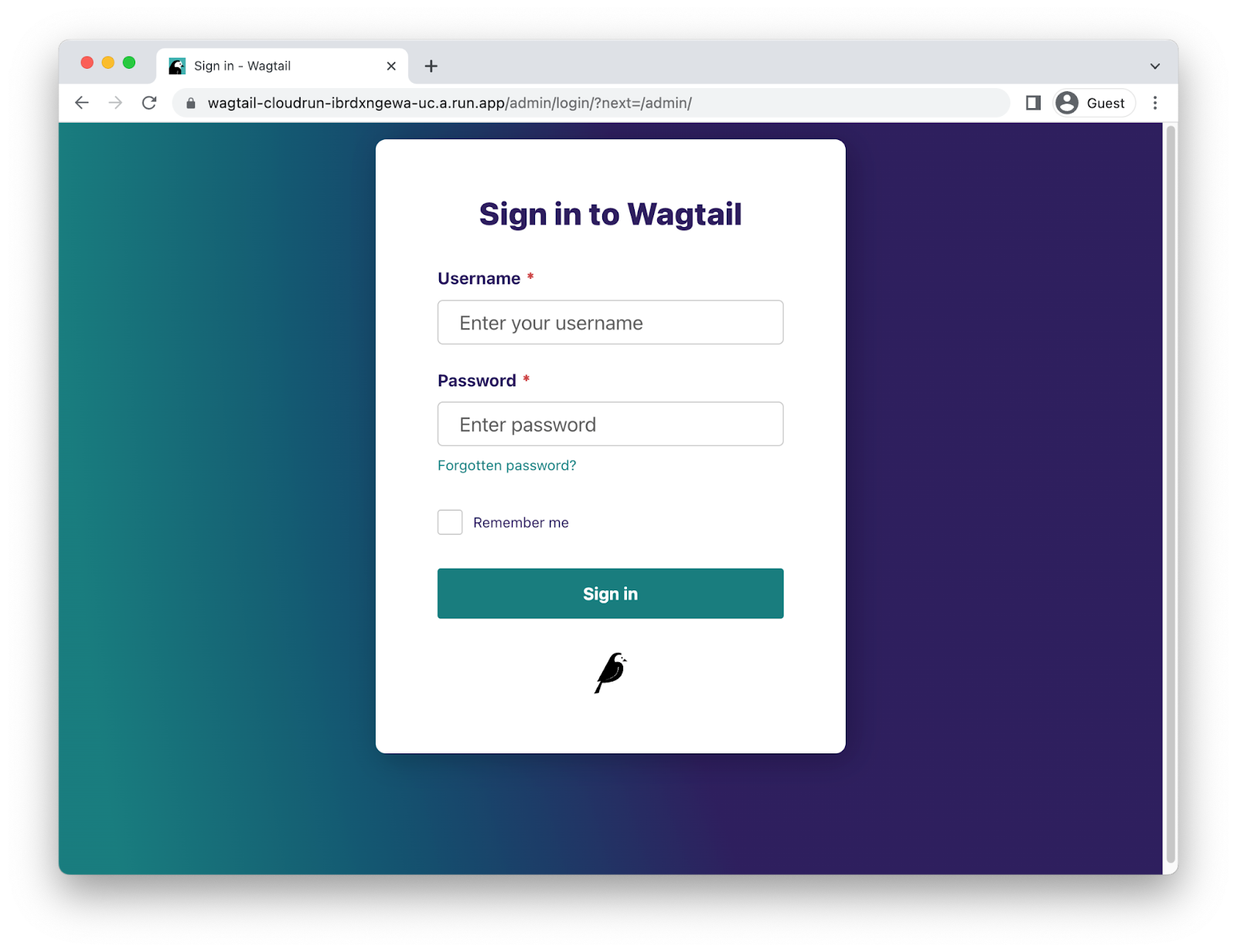

10. Tworzenie aplikacji
Podczas tworzenia aplikacji warto ją przetestować lokalnie. W tym celu musisz połączyć się z bazą danych Cloud SQL („produkcyjną”) lub lokalną („testową”).
Łączenie z produkcyjną bazą danych
Z instancjami Cloud SQL możesz się łączyć za pomocą serwera proxy uwierzytelniania Cloud SQL. Aplikacja ta tworzy połączenie z bazą danych z Twojego komputera lokalnego.
Po zainstalowaniu serwera proxy uwierzytelniania Cloud SQL wykonaj te czynności:
# Create a virtualenv
virtualenv venv
source venv/bin/activate
pip install -r requirements.txt
# Copy the application settings to your local machine
gcloud secrets versions access latest --secret application_settings > temp_settings
# Run the Cloud SQL Auth Proxy
./cloud-sql-proxy ${PROJECT_ID}:${REGION}:myinstance
# In a new tab, start the local web server using these new settings
USE_CLOUD_SQL_AUTH_PROXY=true APPLICATION_SETTINGS=$(cat temp_settings) python manage.py runserver
Pamiętaj, aby po zakończeniu pracy usunąć plik temp_settings.
Łączenie z lokalną bazą danych SQLite
Możesz też użyć lokalnej bazy danych podczas tworzenia aplikacji. Django obsługuje bazy danych PostgreSQL i SQLite. PostgreSQL ma pewne funkcje, których nie ma SQLite, ale w wielu przypadkach funkcje są identyczne.
Aby skonfigurować SQLite, musisz zaktualizować ustawienia aplikacji, aby wskazywały na lokalną bazę danych, a potem zastosować migracje schematu.
Aby skonfigurować tę metodę:
# Create a virtualenv virtualenv venv source venv/bin/activate pip install -r requirements.txt # Copy the application settings to your local machine gcloud secrets versions access latest --secret application_settings > temp_settings # Edit the DATABASE_URL setting to use a local sqlite file. For example: DATABASE_URL=sqlite:////tmp/my-tmp-sqlite.db # Set the updated settings as an environment variable APPLICATION_SETTINGS=$(cat temp_settings) # Apply migrations to the local database python manage.py migrate # Start the local web server python manage.py runserver
Pamiętaj, aby po zakończeniu pracy usunąć plik temp_settings.
Tworzę migracje
Gdy wprowadzasz zmiany w modelach bazy danych, może być konieczne wygenerowanie plików migracji Django za pomocą polecenia python manage.py makemigrations.
Możesz uruchomić to polecenie po skonfigurowaniu połączenia z bazą danych produkcyjnej lub testowej. Możesz też wygenerować pliki migracji bez bazy danych, podając puste ustawienia:
SECRET_KEY="" DATABASE_URL="" GS_BUCKET_NAME="" python manage.py makemigrations
Instalowanie aktualizacji aplikacji
Aby zastosować zmiany w aplikacji, musisz:
- wprowadzić zmiany w nowym obrazie,
- zastosuj migrację bazy danych lub migrację statyczną, a następnie
- zaktualizuj usługę Cloud Run, aby używała nowego obrazu.
Aby utworzyć obraz:
gcloud builds submit --pack image=${ARTIFACT_REGISTRY}/myimage
Jeśli chcesz zastosować migrację, uruchom zadanie Cloud Run:
gcloud run jobs execute migrate --region $REGION --wait
Aby zaktualizować usługę za pomocą nowego obrazu:
gcloud run services update wagtail-cloudrun \
--region $REGION \
--image ${ARTIFACT_REGISTRY}/myimage
11. Gratulacje!
Właśnie wdrożyliśmy w Cloud Run złożony projekt.
- Cloud Run automatycznie skaluje obraz kontenera w poziomie, aby obsługiwać otrzymane żądania, a następnie skaluje go w dół, gdy zapotrzebowanie maleje. Płacisz tylko za procesor, pamięć i sieć wykorzystywane w trakcie obsługiwania żądań.
- Cloud SQL umożliwia wdrożenie zarządzanej instancji PostgreSQL, która jest automatycznie obsługiwana i natywnie integruje się z wieloma systemami Google Cloud.
- Cloud Storage umożliwia korzystanie z chmury w sposób płynny w Django.
- Menedżer obiektów tajnych umożliwia przechowywanie obiektów tajnych i udostępnianie ich określonym częściom Google Cloud.
Czyszczenie danych
Oto czynności, które musisz wykonać, aby uniknąć obciążenia konta Google Cloud Platform opłatami za zasoby zużyte w tym samouczku:
- W Cloud Console otwórz stronę Zarządzanie zasobami.
- Na liście projektów wybierz projekt, a potem kliknij Usuń.
- W oknie wpisz identyfikator projektu i kliknij Wyłącz, aby usunąć projekt.
Więcej informacji
- Django na Cloud Run: https://cloud.google.com/python/django/run
- Hello Cloud Run w języku Python: https://codelabs.developers.google.com/codelabs/cloud-run-hello-python3
- Python w Google Cloud: https://cloud.google.com/python
- Klient Pythona Google Cloud: https://github.com/googleapis/google-cloud-python
/

